Navigation
Instalar el app
How to install the app on iOS
Follow along with the video below to see how to install our site as a web app on your home screen.
Se debe tener en cuenta: This feature may not be available in some browsers.
Más Opciones
Estás usando un navegador obsoleto. No se pueden mostrar estos u otros sitios web correctamente.
Se debe actualizar o usar un navegador alternativo.
Se debe actualizar o usar un navegador alternativo.
INSTAGRAM - Novedades, consejos, tips
- AutorCoti7495
- Fecha de inicio
- Registrado
- 9 May 2017
- Mensajes
- 29.260
- Calificaciones
- 81.589
- Ubicación
- Buenos Aires - Argentina
Estimado Señor F el propósito del hilo no es hacer recomendaciones respecto de la utilización de ninguna herramienta, sino únicamente poner a disposición de los visitantes todos los conocimientos, novedades y tips para su mejor aprovechamiento. A partir de allí, queda a gusto del usuario. Nada más lejos que la intención de decir a alguien qué hacer. Si algo de lo que encuentras aquí te sirve, nos damos por satisfechos y ...misión cumplida!!! Pues se publica sólo información seria y detenidamente elegida, para que el foro mantenga el prestigio de seriedad del que goza.recomendáis usar muchos hashtags por publicación o en cambio mejor usar pocos?
gracias!
Elige tu camino libremente, con la base de las novedades y secretos que puedas encontrar aquí, sumadas a tu experiencia personal, lo más importante de todo.
Saludos cordiales y gracias por tu visita.
- Registrado
- 9 May 2017
- Mensajes
- 29.260
- Calificaciones
- 81.589
- Ubicación
- Buenos Aires - Argentina
Cómo descargar y guardar historias de Instagram sin aplicaciones de terceros

Hoy vamos a explicar cómo descargar y guardar historias de Instagram sin aplicaciones de terceros. Existen varias aplicaciones que te permiten poder hacerlo en el móvil, pero muchas de ellas te pedirán que les des permisos en tu dispositivo y/o acceso a tu cuenta personal de la red social, algo que podría poner en peligro tu privacidad.
Para poder utilizar este método, tienes que utilizar un ordenador con el navegador Chrome. Lo que vas a hacer será analizar la web de Instagram cuando estés viendo una Story y buscar la carpeta interna en la que se guardan todas las imágenes que te va a mostrar el navegador. Sólo podrás acceder a las imágenes, ya que los vídeos no se cargarán ahí.
Una cosa que tienes que tener en cuenta es que en esta carpeta no sólo aparecerán todas las historias disponibles de tus contactos, sino que también verás sus fotos de perfil y otros tipos de imágenes. La carpeta está organizada de forma aleatoria, por lo que tendrás que ir buscando una por una hasta dar con la imagen de la historia que quieras bajar.
Guarda las historias de Instagram en tu PC

Lo primero que tienes que hacer es entrar a la web de Instagram y acceder con tu perfil. Una vez dentro, pulsa sobre el icono para empezar a ver las historias, ya sea en el avatar del perfil del usuario del que las quieras descargar o desde la página principal de Instagram.

Cuando entres en la pantalla en la que se empiecen a ver las historias, haz click derecho sobre el espacio libre del navegador en el que no se estén visualizando las historias., y en el menú emergente pulsa sobre la opción Inspeccionar. Es importante que el click derecho no lo hagas sobre la imagen en sí, ya que entonces no se abrirá ningún menú.

Se abrirá un menú en la parte de la derecha con muchos elementos. Aquí, pulsa sobre la opción Sources que aparecerá en la fila de arriba del todo, y verás que en la columna izquierda de las que aparecen abajo se mostrarán varias carpetas.

Haz doble click sobre la carpeta cuyo nombre empiece por scontent, ya que en la web de visualizar historias de Instagram será en donde se guarden estas. Al hacer doble click o pulsar sobre la flecha de su izquierda, la carpeta se abrirá mostrándote otras carpetas.

Cada carpeta con un nombre aleatorio compuesto por letras y números pertenece a una imagen, y cuando hagas doble click sobre ella te mostrará un archivo. Ve pulsando sobre estos archivos para que se previsualice la imagen que tienen en la columna de la derecha, y ve navegando así carpeta a carpeta y archivo a archivo hasta que encuentres la imagen de la historia que quieres descargar.

Una vez encuentres la imagen de la historia que quieres descargar, haz click derecho sobre el archivo y pulsa la opción Open in new tab que te aparecerá en una ventana emergente. La imagen del archivo se abrirá en una nueva pestaña dentro de tu navegador.

Ya habrás podido sacar la imagen de Instagram saltándote las protecciones. Ahora, lo que te queda es hacer click derecho sobre la imagen y elegir la opción Guardar imagen como para descargarla en tu ordenador.
https://www.xataka.com/basics/como-descargar-guardar-historias-instagram-aplicaciones-terceros

Hoy vamos a explicar cómo descargar y guardar historias de Instagram sin aplicaciones de terceros. Existen varias aplicaciones que te permiten poder hacerlo en el móvil, pero muchas de ellas te pedirán que les des permisos en tu dispositivo y/o acceso a tu cuenta personal de la red social, algo que podría poner en peligro tu privacidad.
Para poder utilizar este método, tienes que utilizar un ordenador con el navegador Chrome. Lo que vas a hacer será analizar la web de Instagram cuando estés viendo una Story y buscar la carpeta interna en la que se guardan todas las imágenes que te va a mostrar el navegador. Sólo podrás acceder a las imágenes, ya que los vídeos no se cargarán ahí.
Una cosa que tienes que tener en cuenta es que en esta carpeta no sólo aparecerán todas las historias disponibles de tus contactos, sino que también verás sus fotos de perfil y otros tipos de imágenes. La carpeta está organizada de forma aleatoria, por lo que tendrás que ir buscando una por una hasta dar con la imagen de la historia que quieras bajar.
Guarda las historias de Instagram en tu PC

Lo primero que tienes que hacer es entrar a la web de Instagram y acceder con tu perfil. Una vez dentro, pulsa sobre el icono para empezar a ver las historias, ya sea en el avatar del perfil del usuario del que las quieras descargar o desde la página principal de Instagram.

Cuando entres en la pantalla en la que se empiecen a ver las historias, haz click derecho sobre el espacio libre del navegador en el que no se estén visualizando las historias., y en el menú emergente pulsa sobre la opción Inspeccionar. Es importante que el click derecho no lo hagas sobre la imagen en sí, ya que entonces no se abrirá ningún menú.

Se abrirá un menú en la parte de la derecha con muchos elementos. Aquí, pulsa sobre la opción Sources que aparecerá en la fila de arriba del todo, y verás que en la columna izquierda de las que aparecen abajo se mostrarán varias carpetas.
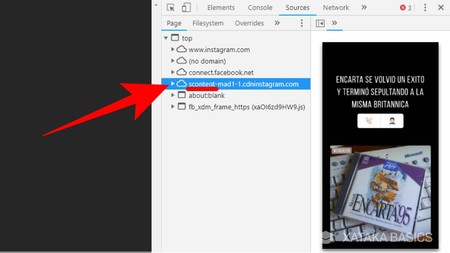
Haz doble click sobre la carpeta cuyo nombre empiece por scontent, ya que en la web de visualizar historias de Instagram será en donde se guarden estas. Al hacer doble click o pulsar sobre la flecha de su izquierda, la carpeta se abrirá mostrándote otras carpetas.

Cada carpeta con un nombre aleatorio compuesto por letras y números pertenece a una imagen, y cuando hagas doble click sobre ella te mostrará un archivo. Ve pulsando sobre estos archivos para que se previsualice la imagen que tienen en la columna de la derecha, y ve navegando así carpeta a carpeta y archivo a archivo hasta que encuentres la imagen de la historia que quieres descargar.

Una vez encuentres la imagen de la historia que quieres descargar, haz click derecho sobre el archivo y pulsa la opción Open in new tab que te aparecerá en una ventana emergente. La imagen del archivo se abrirá en una nueva pestaña dentro de tu navegador.

Ya habrás podido sacar la imagen de Instagram saltándote las protecciones. Ahora, lo que te queda es hacer click derecho sobre la imagen y elegir la opción Guardar imagen como para descargarla en tu ordenador.
https://www.xataka.com/basics/como-descargar-guardar-historias-instagram-aplicaciones-terceros
recomendáis usar muchos hashtags por publicación o en cambio mejor usar pocos?
gracias!
Yo no tengo cuenta, pero en las publicaciones cuando veo exceso de hashtags me pongo negra.
no puedo estar más de acuerdo contigo, @Coti7495 , de ahí a que yo preguntase si era más o menos recomendable el usar más o menos hashtags por publicación.Estimado Señor F el propósito del hilo no es hacer recomendaciones respecto de la utilización de ninguna herramienta, sino únicamente poner a disposición de los visitantes todos los conocimientos, novedades y tips para su mejor aprovechamiento. A partir de allí, queda a gusto del usuario. Nada más lejos que la intención de decir a alguien qué hacer. Si algo de lo que encuentras aquí te sirve, nos damos por satisfechos y ...misión cumplida!!! Pues se publica sólo información seria y detenidamente elegida, para que el foro mantenga el prestigio de seriedad del que goza.
Elige tu camino libremente, con la base de las novedades y secretos que puedas encontrar aquí, sumadas a tu experiencia personal, lo más importante de todo.
Saludos cordiales y gracias por tu visita.
Si ves mi instagram -aún tengo pocas cosas publicadas- lleno cada foto de el máximo de hashtags permitido, 30. Yo sólo quería saber si es o no recomendable, y que yo sepa, eso es un TIP, jejeje.
Sin ánimo de ofender, y sin ánimo de desprestigiar ningún foro. Al revés! me encuentro muy agusto aquí, y no quiero problema alguno con nadie!
no puedo estar más de acuerdo contigo, @Coti7495 , de ahí a que yo preguntase si era más o menos recomendable el usar más o menos hashtags por publicación.
Si ves mi instagram -aún tengo pocas cosas publicadas- lleno cada foto de el máximo de hashtags permitido, 30. Yo sólo quería saber si es o no recomendable, y que yo sepa, eso es un TIP, jejeje.
Sin ánimo de ofender, y sin ánimo de desprestigiar ningún foro. Al revés! me encuentro muy agusto aquí, y no quiero problema alguno con nadie!
¿Los 30? OMG, más hashtags que descripción.
- Registrado
- 9 May 2017
- Mensajes
- 29.260
- Calificaciones
- 81.589
- Ubicación
- Buenos Aires - Argentina
a ver si logramos entendernos: si yo te doy todos los consejos, el procedimiento e incluso te cuento si es mejor poner los tomates de lata o naturales, para hacer una salsa de tomate, eso sí sería un tip. Pero la decisión de mojar el trozo de pan en la salsa directamente de la olla, es tuya, y no un tip, en absoluto.no puedo estar más de acuerdo contigo, @Coti7495 , de ahí a que yo preguntase si era más o menos recomendable el usar más o menos hashtags por publicación.
Si ves mi instagram -aún tengo pocas cosas publicadas- lleno cada foto de el máximo de hashtags permitido, 30. Yo sólo quería saber si es o no recomendable, y que yo sepa, eso es un TIP, jejeje.
Sin ánimo de ofender, y sin ánimo de desprestigiar ningún foro. Al revés! me encuentro muy agusto aquí, y no quiero problema alguno con nadie!
Espero que esta analogía sí te permita entender la diferencia.
De 0 a 30, la decisión es tuya, únicamente.
Saludos cordiales, y haz lo que gustes, por supuesto. Y sobre todo, se feliz con lo que hagas.
- Registrado
- 9 May 2017
- Mensajes
- 29.260
- Calificaciones
- 81.589
- Ubicación
- Buenos Aires - Argentina
Cómo controlar la privacidad de tus Instagram Stories

Hoy vamos a explicar cómo controlar la privacidad de tus Instagram Stories. Por defecto, cuando publicas una historia en Instagram todas las personas que te siguen la ven, cualquiera puede responderla enviándote un mensaje privado y compartirla para enseñársela a otras personas. Sin embargo, hay opciones para cambiar todo esto.
Por lo tanto, vamos a empezar explicando cómo evitar que determinadas personas vean tus Historias de Instagram. Y después continuaremos diciéndote cómo configurar tu cuenta para que la gente no pueda compartir tus historias y cómo evitar que te puedan responder. Todo esto lo podrás configurar para que se aplique a todas las historias que publiques a partir de ahora.
Evita que determinadas personas vean tus Historias de Instagram

Lo primero que tienes que hacer es entrar en tu perfil dentro de Instagram. Una vez en él, pulsa sobre el icono de los tres puntos para entrar en el menú deConfiguración de la red social, el cual se te abrirá directamente a pantalla completa.

Una vez en el menú de Configuración, baja hasta la sección Privacidad y seguridad. En ella, pulsa sobre la opción Controles de las historias para poder configurar todo lo referido a las Instagram Stories que vayas a publicar.

Una vez entres en los Controles de historia, puedes usar la opción Ocultar historia a para elegir quién no quieres que pueda ver tus historias. Se trata de una opción en la que podrás ir añadiendo personas, de manera que ninguna de las que aparezca en esa lista podrá ver las historias que publiques, incluso cuando lo hagas para que el resto de usuarios pueda verlas sin problemas.

Para elegir a qué usuarios no quieres que se le muestren las historias, pulsa sobre Ocultar historia a para ir a una pantalla en la que deberás ir buscando y seleccionando a los usuarios que quieras excluir. Puedes añadir a la lista todos los que quieras sin tener que dar ninguna razón, pues ellos no sabrán que los has bloqueado.
Quién puede responder o compartir tus historias

En los Controles de las historias también tienes otras opciones. En la de Permitir respuestas a mensajes puedes elegir quién quieres que pueda responder a tus historias enviándote un mensaje privado. Por defecto todos podrán hacerlo, pero puedes configurar Instagram para que nadie pueda o sólo puedan las personas a las que también sigues.

También puedes evitar que otros usuarios compartan tus historias con terceros. Para eso, baja y desactiva la opción Permitir compartir que tendrás en la categoría Contenido compartido, y que por defecto viene habilitado. Ahora, los usuarios que vean tus historias no tendrán una opción de compartir para enviarles su contenido a otros usuarios.
https://www.xataka.com/basics/como-controlar-privacidad-tus-instagram-stories

Hoy vamos a explicar cómo controlar la privacidad de tus Instagram Stories. Por defecto, cuando publicas una historia en Instagram todas las personas que te siguen la ven, cualquiera puede responderla enviándote un mensaje privado y compartirla para enseñársela a otras personas. Sin embargo, hay opciones para cambiar todo esto.
Por lo tanto, vamos a empezar explicando cómo evitar que determinadas personas vean tus Historias de Instagram. Y después continuaremos diciéndote cómo configurar tu cuenta para que la gente no pueda compartir tus historias y cómo evitar que te puedan responder. Todo esto lo podrás configurar para que se aplique a todas las historias que publiques a partir de ahora.
Evita que determinadas personas vean tus Historias de Instagram
Lo primero que tienes que hacer es entrar en tu perfil dentro de Instagram. Una vez en él, pulsa sobre el icono de los tres puntos para entrar en el menú deConfiguración de la red social, el cual se te abrirá directamente a pantalla completa.

Una vez en el menú de Configuración, baja hasta la sección Privacidad y seguridad. En ella, pulsa sobre la opción Controles de las historias para poder configurar todo lo referido a las Instagram Stories que vayas a publicar.
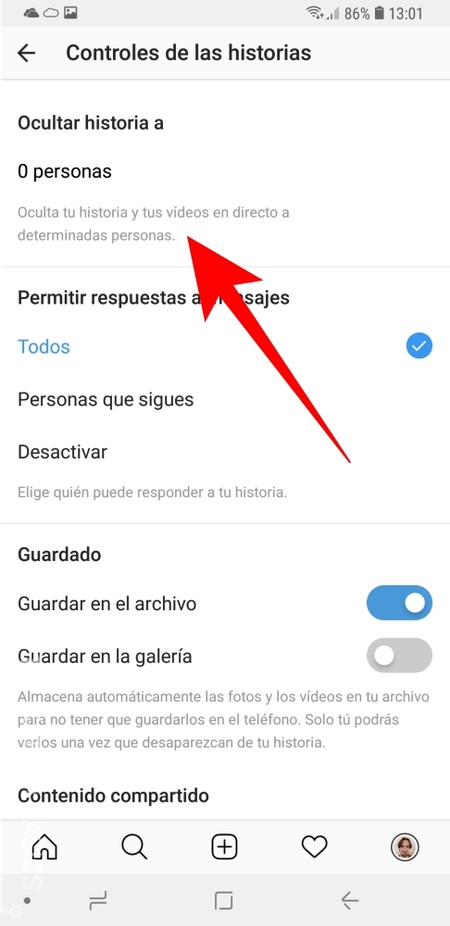
Una vez entres en los Controles de historia, puedes usar la opción Ocultar historia a para elegir quién no quieres que pueda ver tus historias. Se trata de una opción en la que podrás ir añadiendo personas, de manera que ninguna de las que aparezca en esa lista podrá ver las historias que publiques, incluso cuando lo hagas para que el resto de usuarios pueda verlas sin problemas.

Para elegir a qué usuarios no quieres que se le muestren las historias, pulsa sobre Ocultar historia a para ir a una pantalla en la que deberás ir buscando y seleccionando a los usuarios que quieras excluir. Puedes añadir a la lista todos los que quieras sin tener que dar ninguna razón, pues ellos no sabrán que los has bloqueado.
Quién puede responder o compartir tus historias

En los Controles de las historias también tienes otras opciones. En la de Permitir respuestas a mensajes puedes elegir quién quieres que pueda responder a tus historias enviándote un mensaje privado. Por defecto todos podrán hacerlo, pero puedes configurar Instagram para que nadie pueda o sólo puedan las personas a las que también sigues.

También puedes evitar que otros usuarios compartan tus historias con terceros. Para eso, baja y desactiva la opción Permitir compartir que tendrás en la categoría Contenido compartido, y que por defecto viene habilitado. Ahora, los usuarios que vean tus historias no tendrán una opción de compartir para enviarles su contenido a otros usuarios.
https://www.xataka.com/basics/como-controlar-privacidad-tus-instagram-stories
- Registrado
- 9 May 2017
- Mensajes
- 29.260
- Calificaciones
- 81.589
- Ubicación
- Buenos Aires - Argentina
Cómo configurar tus historias destacadas en Instagram

Hoy te vamos a explicar cómo configurar tus historias destacadas en Instagram. Se trata de una opción con la que puedes anclar determinadas historias en tu perfil para que puedan seguir viéndose una vez hayan pasado 24 horas y desaparecido de tu feed de historias.
Vas a poder hacerlo de dos maneras. Podrás destacar historias individuales que te gusten especialmente, pero también podrás crear colecciones de historiascompuestas por varias de ellas. En estas colecciones no será necesario que todas las historias sean de un mismo día, por lo que puede ser útil para destacar todo lo vivido en un viaje u acontecimiento.
Cómo crear historias destacadas

Lo primero que tienes que hacer es pulsar sobre el icono de perfil con forma de cabeza en cualquier pantalla que estés. Haciéndolo entrarás en tu perfil personal de Instagram, que es de donde vamos a realizar el resto de pasos.

Una vez en tu perfil, entre la descripción y tu feed de fotografías de Instagram tendrás un espacio para las historias destacadas. Para crear una nueva tienes que pulsar en el botón Nuevo que verás con el símbolo de suma.

Entrarás a una pantalla en la que podrás ver todas las historias que has ido publicando en Instagram. Aquí tienes que seleccionar las historias con las que quieras componer tu nueva colección pulsando sobre el círculo que cada una tiene abajo a la derecha para marcarlas como seleccionadas. Una vez elijas las que quieras pulsa Siguiente.

Una vez elegidas las historias que componen tu nueva destacada irás a una pantalla donde puedes ponerle título e imagen de portada. Se te generará automáticamente una imagen de portada basada en la primera historia, y si quieres cambiarla pulsa sobre el botón Editar portada que tendrás en el centro.

En la pantalla de editar portada, en la parte inferior tendrás las historias de la colección destacada. Elige una de ellas para usar la foto, y pellizca hacia dentro y hacia fuera para editar el tamaño del círculo y el área de la foto que quieres usar como portada. Pulsa el botón Listo una vez haya ajustado la portada a tu conveniencia para guardar los cambios.

Volverás a la pantalla de antes, donde ahora debes ponerle un nombre a la o las historias destacadas pulsando sobre el campo de texto que hay debajo de la foto de portada y escribiendo en él. Una vez lo hayas hecho pulsa el botón Listo de arriba a la derecha y ya está, habrás creado la historia o historias destacadas.

Hoy te vamos a explicar cómo configurar tus historias destacadas en Instagram. Se trata de una opción con la que puedes anclar determinadas historias en tu perfil para que puedan seguir viéndose una vez hayan pasado 24 horas y desaparecido de tu feed de historias.
Vas a poder hacerlo de dos maneras. Podrás destacar historias individuales que te gusten especialmente, pero también podrás crear colecciones de historiascompuestas por varias de ellas. En estas colecciones no será necesario que todas las historias sean de un mismo día, por lo que puede ser útil para destacar todo lo vivido en un viaje u acontecimiento.
Cómo crear historias destacadas
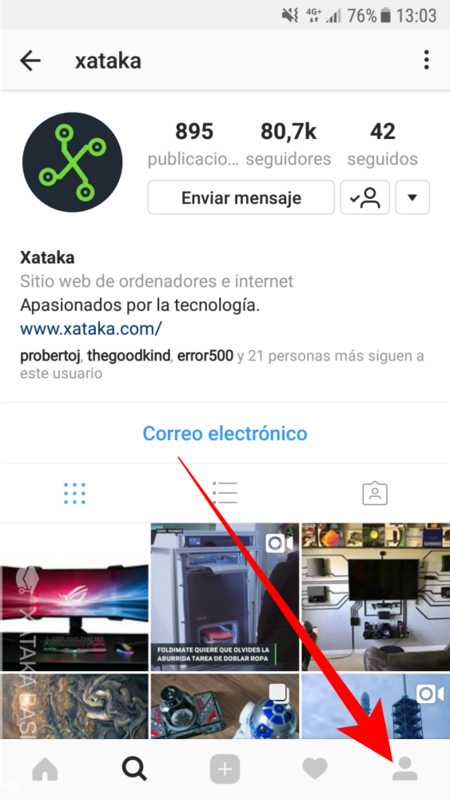
Lo primero que tienes que hacer es pulsar sobre el icono de perfil con forma de cabeza en cualquier pantalla que estés. Haciéndolo entrarás en tu perfil personal de Instagram, que es de donde vamos a realizar el resto de pasos.

Una vez en tu perfil, entre la descripción y tu feed de fotografías de Instagram tendrás un espacio para las historias destacadas. Para crear una nueva tienes que pulsar en el botón Nuevo que verás con el símbolo de suma.
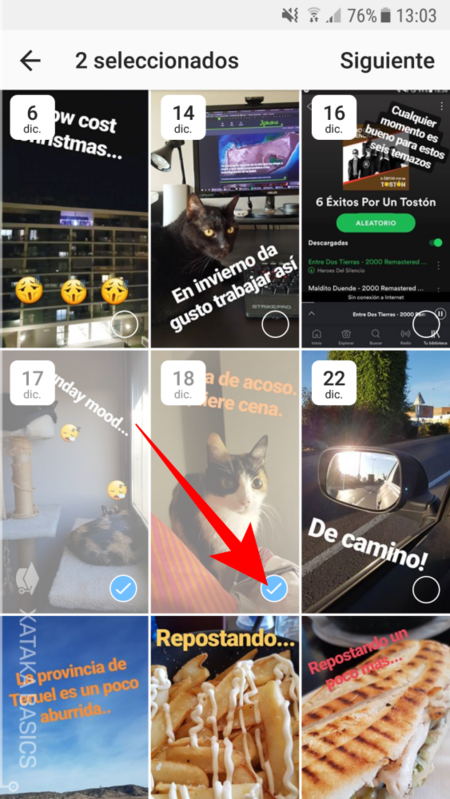
Entrarás a una pantalla en la que podrás ver todas las historias que has ido publicando en Instagram. Aquí tienes que seleccionar las historias con las que quieras componer tu nueva colección pulsando sobre el círculo que cada una tiene abajo a la derecha para marcarlas como seleccionadas. Una vez elijas las que quieras pulsa Siguiente.
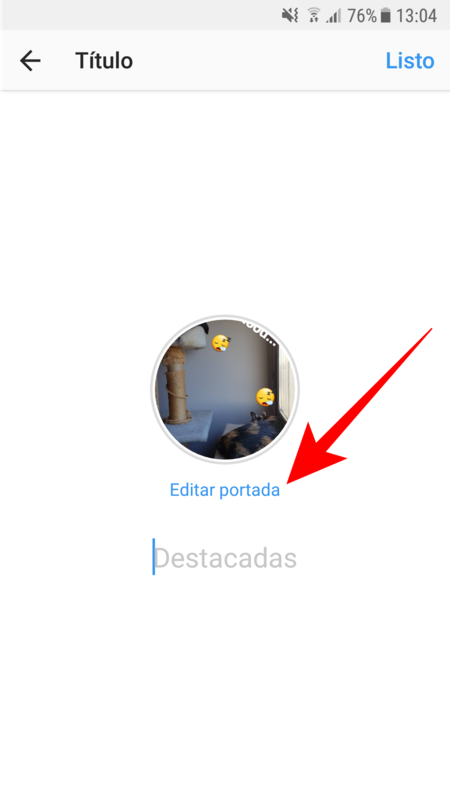
Una vez elegidas las historias que componen tu nueva destacada irás a una pantalla donde puedes ponerle título e imagen de portada. Se te generará automáticamente una imagen de portada basada en la primera historia, y si quieres cambiarla pulsa sobre el botón Editar portada que tendrás en el centro.
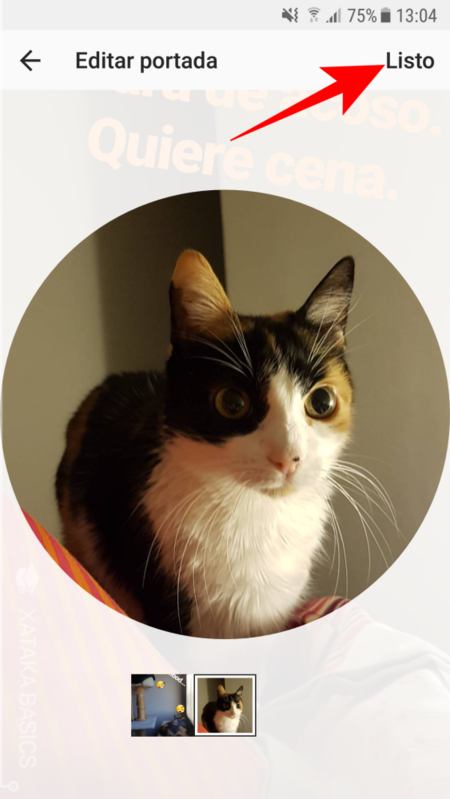
En la pantalla de editar portada, en la parte inferior tendrás las historias de la colección destacada. Elige una de ellas para usar la foto, y pellizca hacia dentro y hacia fuera para editar el tamaño del círculo y el área de la foto que quieres usar como portada. Pulsa el botón Listo una vez haya ajustado la portada a tu conveniencia para guardar los cambios.
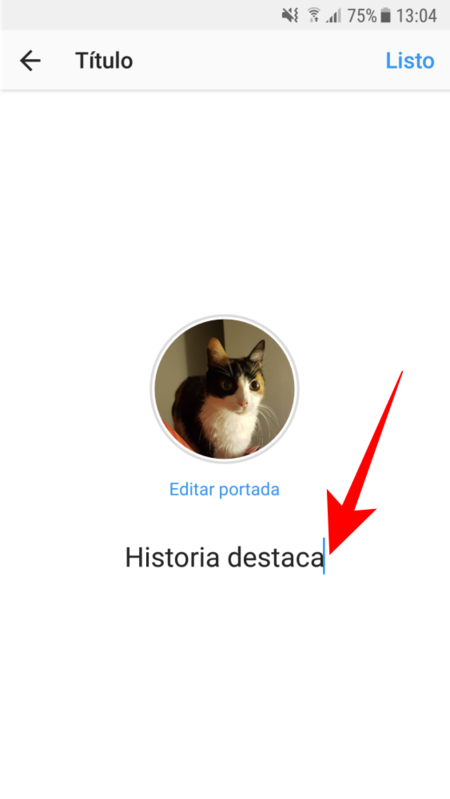
Volverás a la pantalla de antes, donde ahora debes ponerle un nombre a la o las historias destacadas pulsando sobre el campo de texto que hay debajo de la foto de portada y escribiendo en él. Una vez lo hayas hecho pulsa el botón Listo de arriba a la derecha y ya está, habrás creado la historia o historias destacadas.
- Registrado
- 9 May 2017
- Mensajes
- 29.260
- Calificaciones
- 81.589
- Ubicación
- Buenos Aires - Argentina
continúa...
Cómo editar o eliminar historias destacadas

Si quieres editar, añadir historias o borrar las destacadas que hayas configurado en tu perfil puedes hacerlo. Para ello ve de nuevo a tu perfil y pulsa sobre la destacada que quieras editar para entrar a ella.

Empezarán a visualizarse las historias que hayas destacado con normalidad. Cuando estés en una concreto que quieras eliminar pulsa el botón Más que tienes abajo a la derecha con el icono de los tres puntos. Te aparecerán dos opciones, una para eliminar la historia de los destacados y otra para editar la colección.

Si pulsas Eliminar de las historias destacadas borrarás la historia, y dejará de aparecer en la sección de destacadas. Si la historia forma parte de una colección, dejará de aparecer en ella. También tienes que saber que si borras todas las historias destacadas de una colección, esta desaparecerá por completo.

Si pulsas sobre Editar historia destacada volverás al panel de edición de la historia, donde entre otras cosas podrás seguir seleccionando las historias que compongan tu colección.

Para añadir más historias a la colección, una vez estás editando una historia destacada has de pulsar sobre la columna Archivo para que te vuelvan a aparecer todas las que has subido. Aquí simplemente selecciona las que quieras y pulsa Listo.
https://www.xataka.com/basics/como-configurar-tus-historias-destacadas-en-instagram
Cómo editar o eliminar historias destacadas
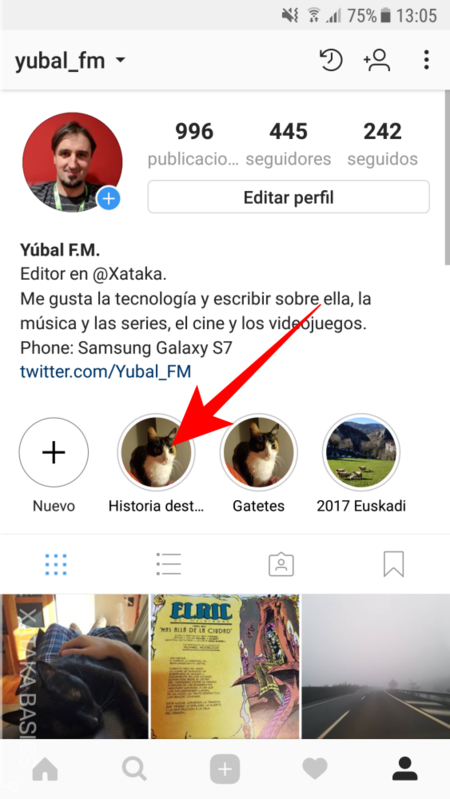
Si quieres editar, añadir historias o borrar las destacadas que hayas configurado en tu perfil puedes hacerlo. Para ello ve de nuevo a tu perfil y pulsa sobre la destacada que quieras editar para entrar a ella.
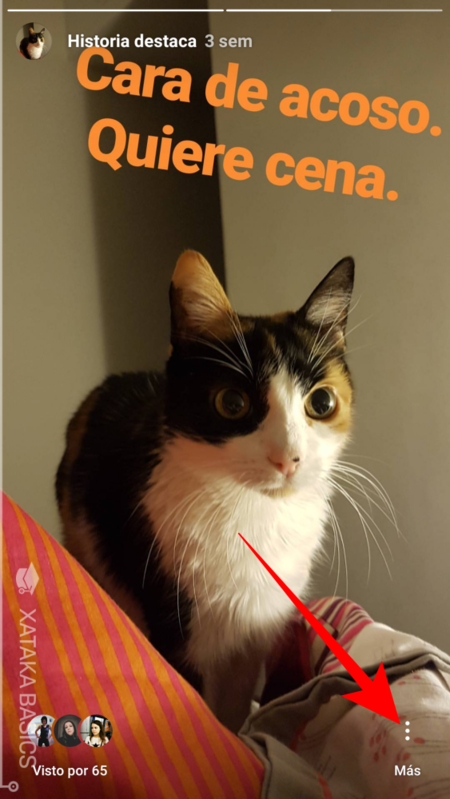
Empezarán a visualizarse las historias que hayas destacado con normalidad. Cuando estés en una concreto que quieras eliminar pulsa el botón Más que tienes abajo a la derecha con el icono de los tres puntos. Te aparecerán dos opciones, una para eliminar la historia de los destacados y otra para editar la colección.
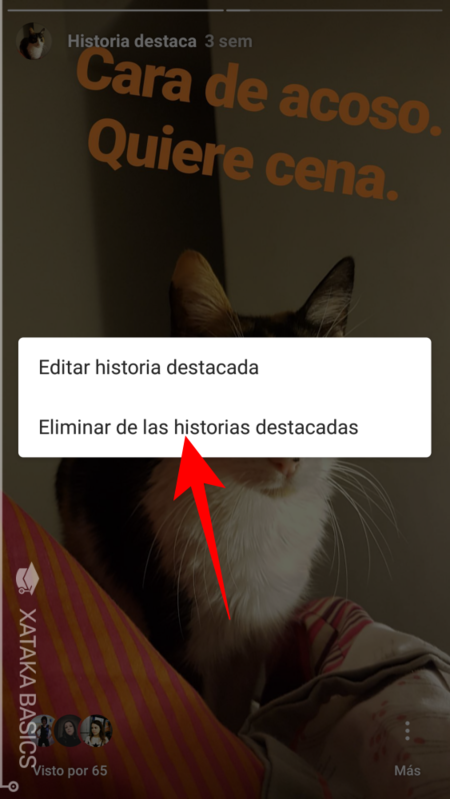
Si pulsas Eliminar de las historias destacadas borrarás la historia, y dejará de aparecer en la sección de destacadas. Si la historia forma parte de una colección, dejará de aparecer en ella. También tienes que saber que si borras todas las historias destacadas de una colección, esta desaparecerá por completo.
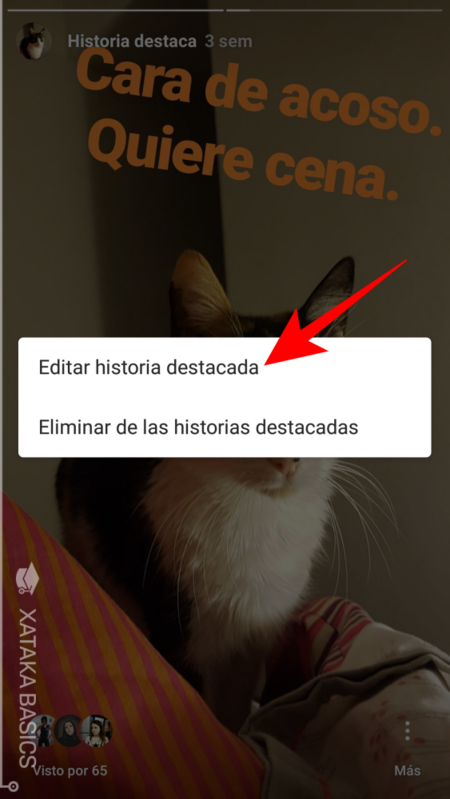
Si pulsas sobre Editar historia destacada volverás al panel de edición de la historia, donde entre otras cosas podrás seguir seleccionando las historias que compongan tu colección.
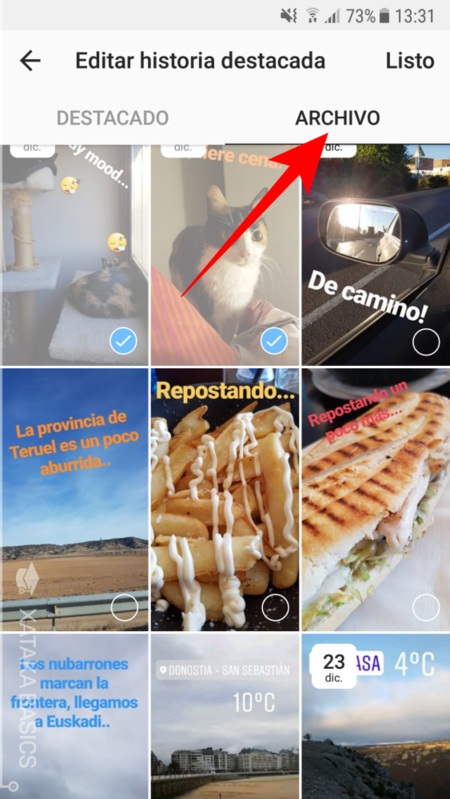
Para añadir más historias a la colección, una vez estás editando una historia destacada has de pulsar sobre la columna Archivo para que te vuelvan a aparecer todas las que has subido. Aquí simplemente selecciona las que quieras y pulsa Listo.
https://www.xataka.com/basics/como-configurar-tus-historias-destacadas-en-instagram
- Registrado
- 9 May 2017
- Mensajes
- 29.260
- Calificaciones
- 81.589
- Ubicación
- Buenos Aires - Argentina
Instagram Shopping: qué es y cómo usarlo para comprar en Instagram

Hoy vamos a hablar sobre Instagram Shopping, para explicar qué es exactamente y cómo funciona esta función de compra de productos a través de Instagram que acaba de implementarse en España, y que también está presente en otros países como Francia, Estados Unidos o Reino Unido.
En resumen, es un método para que las tiendas puedan añadir etiquetas con precios en las fotos, de manera que cuando estés viendo una puedas comprar uno de los objetos que aparecen en ella. El proceso de compra es simple, pero también te lo vamos a explicar paso a paso.
Qué es Instagram Shopping
Instagram Shopping es una herramienta diseñada por Instagram para las empresas que utilizan la red social. Con ella, las tiendas pueden etiquetar productos en las fotografías que suban añadiendo el precio al que lo tienen a la venta, todo de una manera bastante similar a como cualquiera de nosotros puede etiquetar a una página y persona.
Para Instagram, esta nueva función es "una de las novedades más importantes de la plataforma desde el lanzamiento de las herramientas para empresas en 2016". La han estado probando durante meses en Estados Unidos, y tras afirmar que ha tenido un gran éxito, han ido ampliándola a otros países como Alemania, Australia, Brasil, Canadá, España, Francia, Italia o Reino Unido.
Las tiendas que quieran participar en este programa tienen que cumplir varios requisitos. El primero es que tienen que tener configurado un perfil de empresa, pero también tienen que vender productos físicos en su web oficial, e integrar su catálogo en Facebook mediante Shopify o BigCommerce. También tienen que tener la última versión de Instagram instalada, y haber publicado un mínimo de nueve publicaciones para que se les active el botón de compra.
En cuanto a los usuarios, como vamos a explicar a continuación la utilización de esta herramienta es bastante sencilla. Lo único que habrá que hacer es visitar las fotografías de una tienda afiliada al programa, de manera que cuando estemos viendo una donde hay un producto etiquetado para comprar, nos aparecerá un aviso para mostrar el precio.
Cómo comprar a través de Instagram

Para comprar un producto mediante Instagram Shopping, primero tienes que visualizar una fotografía que tenga etiquetado un producto para comprar. Cuando lo hagas, pulsa el botón Toca para ver los productos que te aparecerá en la parte inferior de la fotografía.

Cuando pulses sobre ese botón, te aparecerá en la imagen una etiqueta con el nombre del producto y su precio. Si te convence y quieres comprarlo, pulsa sobre la etiqueta con el precio para ir a la siguiente pantalla del proceso.

irás a una página específica dentro del propio Instagram, donde verás la fotografía del producto procedente del catálogo de la tienda, el nombre del producto, su precio y una descripción. Para continuar con la compra, pulsa sobre el botón azulComprar que te habrá aparecido debajo de la fotografía.

Cuando pulses el botón Comprar, Instagram te llevará a la web de la tienda en su navegador interno, concretamente a la tienda que publicó la fotografía. En ella podrás proceder a completar la compra, aunque el proceso ya dependerá de cada una de las webs.
https://www.xataka.com/basics/instagram-shopping-que-es-y-como-usarlo-para-comprar-en-instagram

Hoy vamos a hablar sobre Instagram Shopping, para explicar qué es exactamente y cómo funciona esta función de compra de productos a través de Instagram que acaba de implementarse en España, y que también está presente en otros países como Francia, Estados Unidos o Reino Unido.
En resumen, es un método para que las tiendas puedan añadir etiquetas con precios en las fotos, de manera que cuando estés viendo una puedas comprar uno de los objetos que aparecen en ella. El proceso de compra es simple, pero también te lo vamos a explicar paso a paso.
Qué es Instagram Shopping
Instagram Shopping es una herramienta diseñada por Instagram para las empresas que utilizan la red social. Con ella, las tiendas pueden etiquetar productos en las fotografías que suban añadiendo el precio al que lo tienen a la venta, todo de una manera bastante similar a como cualquiera de nosotros puede etiquetar a una página y persona.
Para Instagram, esta nueva función es "una de las novedades más importantes de la plataforma desde el lanzamiento de las herramientas para empresas en 2016". La han estado probando durante meses en Estados Unidos, y tras afirmar que ha tenido un gran éxito, han ido ampliándola a otros países como Alemania, Australia, Brasil, Canadá, España, Francia, Italia o Reino Unido.
Las tiendas que quieran participar en este programa tienen que cumplir varios requisitos. El primero es que tienen que tener configurado un perfil de empresa, pero también tienen que vender productos físicos en su web oficial, e integrar su catálogo en Facebook mediante Shopify o BigCommerce. También tienen que tener la última versión de Instagram instalada, y haber publicado un mínimo de nueve publicaciones para que se les active el botón de compra.
En cuanto a los usuarios, como vamos a explicar a continuación la utilización de esta herramienta es bastante sencilla. Lo único que habrá que hacer es visitar las fotografías de una tienda afiliada al programa, de manera que cuando estemos viendo una donde hay un producto etiquetado para comprar, nos aparecerá un aviso para mostrar el precio.
Cómo comprar a través de Instagram

Para comprar un producto mediante Instagram Shopping, primero tienes que visualizar una fotografía que tenga etiquetado un producto para comprar. Cuando lo hagas, pulsa el botón Toca para ver los productos que te aparecerá en la parte inferior de la fotografía.

Cuando pulses sobre ese botón, te aparecerá en la imagen una etiqueta con el nombre del producto y su precio. Si te convence y quieres comprarlo, pulsa sobre la etiqueta con el precio para ir a la siguiente pantalla del proceso.

irás a una página específica dentro del propio Instagram, donde verás la fotografía del producto procedente del catálogo de la tienda, el nombre del producto, su precio y una descripción. Para continuar con la compra, pulsa sobre el botón azulComprar que te habrá aparecido debajo de la fotografía.

Cuando pulses el botón Comprar, Instagram te llevará a la web de la tienda en su navegador interno, concretamente a la tienda que publicó la fotografía. En ella podrás proceder a completar la compra, aunque el proceso ya dependerá de cada una de las webs.
https://www.xataka.com/basics/instagram-shopping-que-es-y-como-usarlo-para-comprar-en-instagram
